PhotoScissors怎么从照片中删除背景
作者:网友整理
手机照片恢复精灵2.9.1 42.15M / 简体中文
点击下载
删除照片恢复手机版(数据备份恢复) v1.6.6 安卓版 32.85M / 简体中文
点击下载
删除照片恢复大师免费版(照片恢复) v3.14.1 手机版 52.27M / 简体中文
点击下载很多人进行图片编辑不仅仅是将图像抠出来,还有仅仅是希望删除背景这样的操作,那么PhotoScissors怎么从照片中删除背景呢?很多小伙伴有这样的疑问,小编下面就详细的为您解答,另外本站的为您提供PhotoScissors 5特别版下载,完全破解,免费使用的哦!
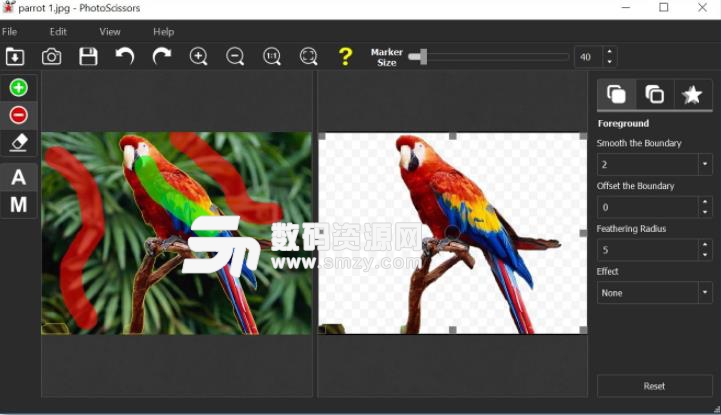
PhotoScissors怎么从照片中删除背景:
第1步:下载安装PhotoScissors
自PhotoScissors发布以来,事情变得更加简单。这个工具就像文字剪刀一样,可以剪掉不必要的图像部分,并且几乎可以轻松使用。
第2步:剪切图像上的轮廓
与许多照片编辑器不同,PhotoScissors提供了一种简单的方法来识别您想要保留的图片区域,以及您希望删除哪些区域(背景)。应用内双色标记是用于标记照片的这些部分的工具。
绿色标记表示前景区域; 红色标记用于背景。因此,您需要做的就是用鼠标进行一些粗略的笔划并标记前景和背景区域。结果立即显示在右侧窗口中。以下是它的外观:
PhotoScissors 5破解版
第3步:细化切口区域
请注意,您无需填充整个背景或前景区域,程序会根据您的粗略指示自动确定所需的选择。但是,对于诸如头发,手指或非对比度对象等元素,您可能需要使用更精确的标记来优化您的选择。
在这种情况下,只需将标记的大小设置为较低的值,并添加一些更准确的笔划,以将一些区域添加到背景或前景。
PhotoScissors 5破解版
注意:确保您保持在要剪切的对象的行内。如果使用绿色标记标记前景之外的区域,则也可以剪切背景的一部分,反之亦然。
第4步:享受结果!
PhotoScissors立即应用结果。这意味着,只要您对最终结果感到满意,就可以立即将其保存为PNG(支持透明度)或JPEG(无透明度)图像。其他图片格式也受支持。
软件特别说明
本站的PhotoScissors汉化下载专题中还有其他相关教程!
加载全部内容